Kom igång med att konfigurera autentiseringen av portalen
Anteckning
Från och med den 12 oktober 2022 byter Power Apps-portaler namn till Power Pages. Mer information: Microsoft Power Pages är nu allmänt tillgänglig (blogg)
Vi kommer snart migrera och sammanfoga dokumentationen för Power Apps-portaler med Power Pages-dokumentationen.
Att skapa en autentisering är en huvudanpassning på alla portaler. Förenklad konfiguration av identitetsleverantör i Power Apps-portaler innehåller vägledning för inställning av identitetsleverantör och komplexa inställningar i programmet. Beslutsfattare och administratörer kan enkelt konfigurera portalen för identitetsleverantörer som stöds.
Översikt
Du kan aktivera, inaktivera och konfigurera portalens identitetsprovider från Power Apps genom att använda förenklad konfiguration av portalautentisering. När du har valt en identitetsprovider kan du sedan följa instruktionerna och enkelt ange inställningarna för providern.
Anteckning
Ändringar i autentiseringsinställningarna kan ta några minuter för att visa på portalen. Starta om portalen med hjälp av Portalåtgärderna om du vill visa ändringarna direkt.
Så här börjar du konfigurera en identitetsleverantör för portalen
Gå till Power Apps.
I vänstra hörnet, välj Appar.
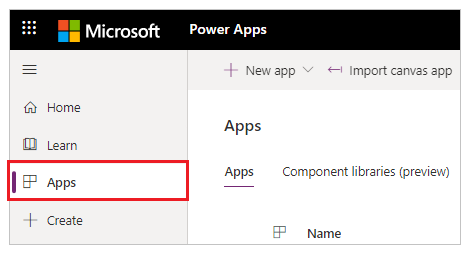
Välj din portal i listan över tillgängliga appar.
Välj Inställningar i den översta menyn. Du kan också välja Fler kommandon (...) och välj sedan Inställningar.
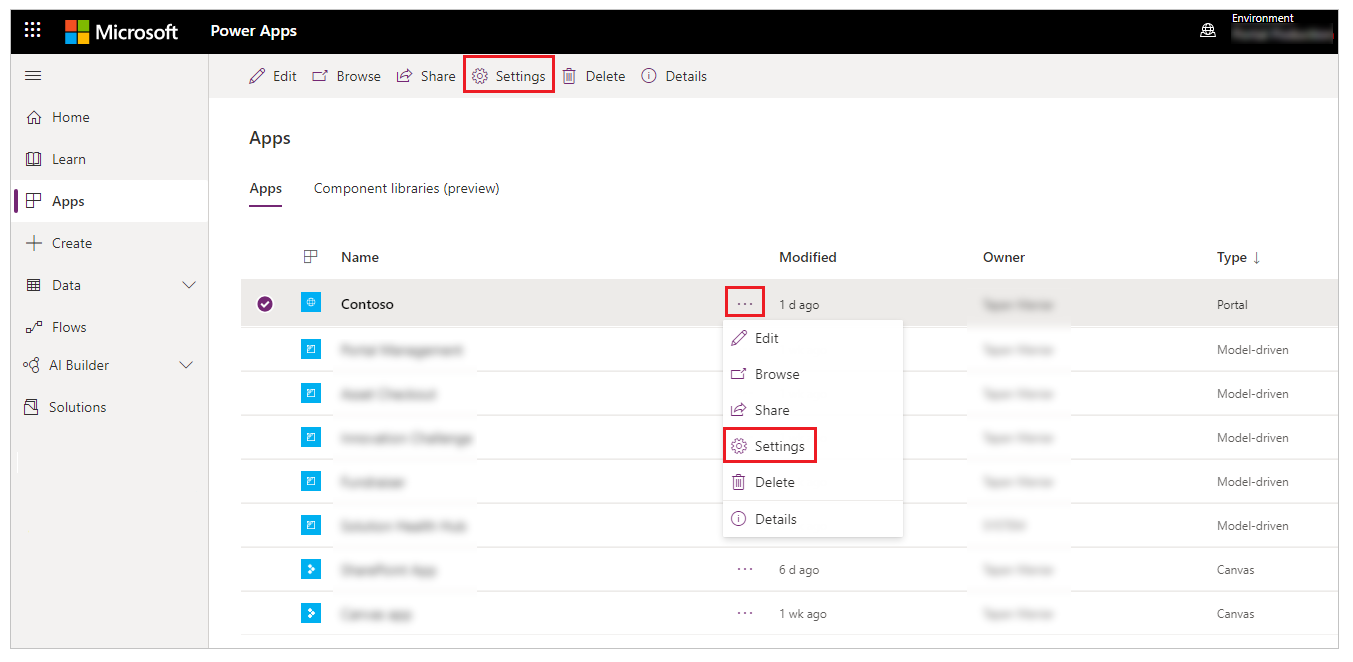
Bland inställningarna till höger om din arbetsyta väljer du Autentiseringsinställningar.
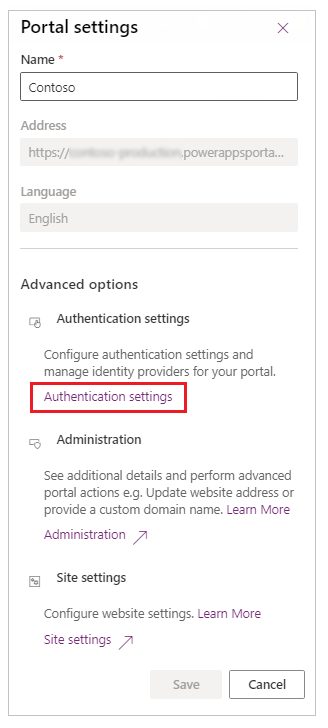
En lista över identitetsleverantörer som du kan konfigurera visas.
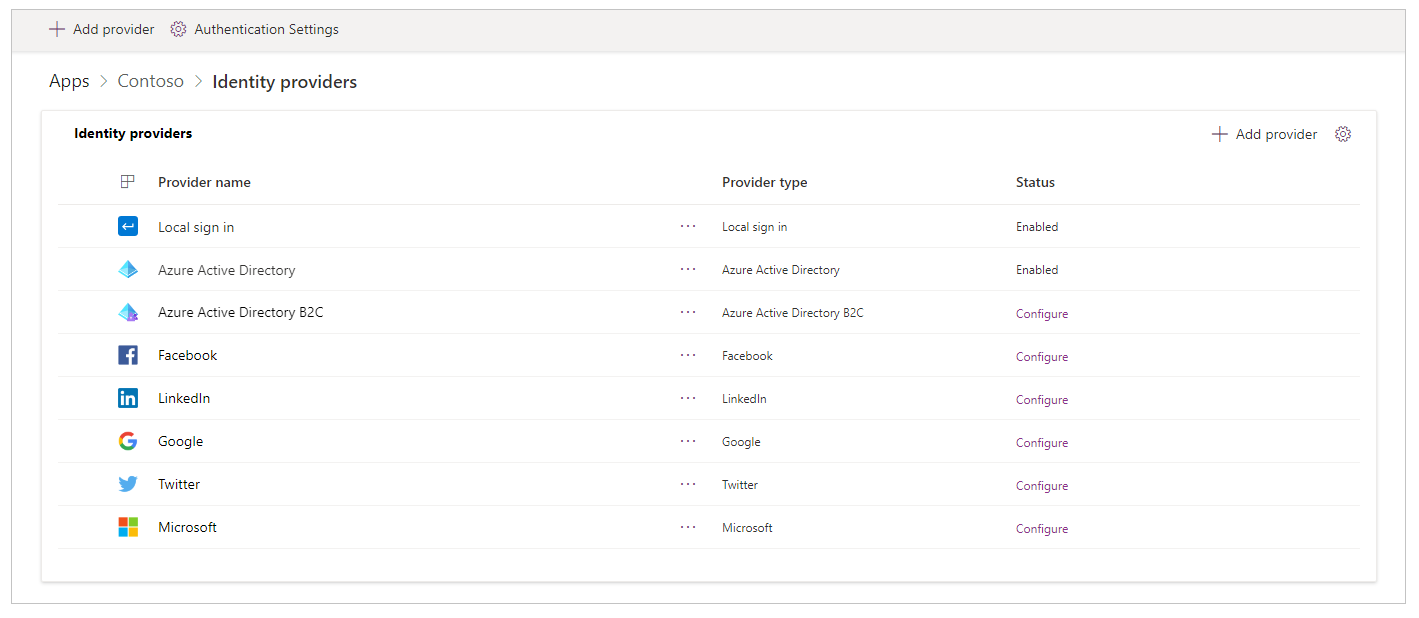
Så här visar du identitetsleverantörer från sidan med portalinformation
Välj din portal i listan över tillgängliga appar.
Välj Detaljer i den övre menyn. Du kan också välja Fler kommandon (...) och sedan Detaljer.
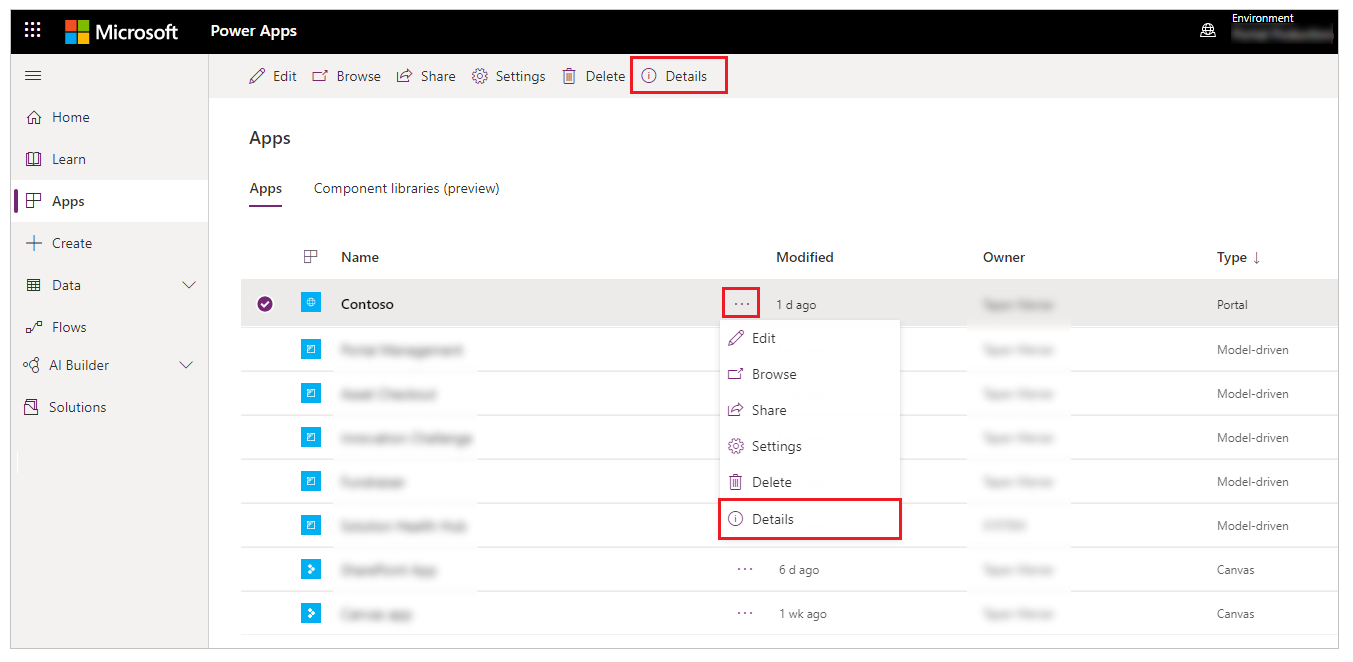
Detaljsidan visar avsnittet Identitetsleverantörer.
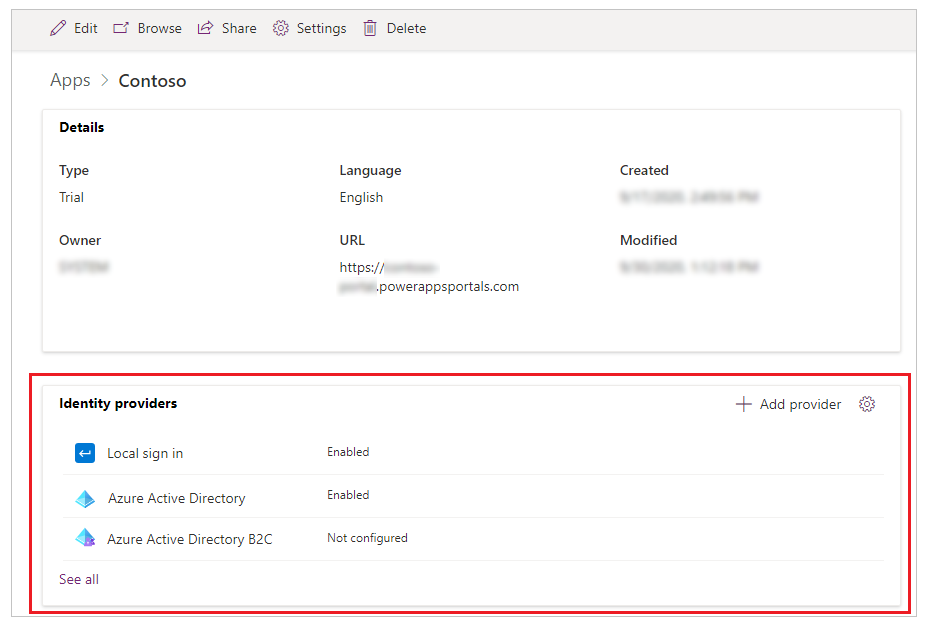
Anteckning
Om du väljer Visa alla från sidan med portalinformation visas en fullständig lista över identitetsleverantörer.
Konfigurera allmänna autentiseringsinställningar
Du kan konfigurera följande allmänna autentiseringsinställningar genom att välja Autentiseringsinställningar på sidan Identitetsleverantörer.
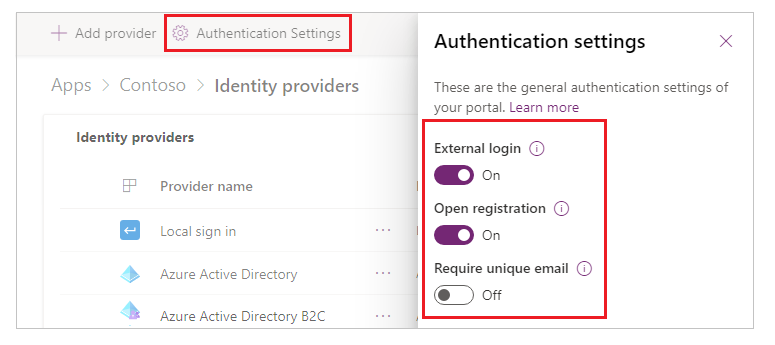
Extern inloggning: Extern autentisering tillhandahålls av API:n för ASP.NET-identitet. Identifiering och lösenordshantering av konton hanteras av identitetsleverantörer från tredje part, till exempel Facebook, LinkedIn, Google, Twitter och Microsoft.
- När den är inställd på På, registrerar sig användare för åtkomst på portalen genom att välja att registrera en extern identitet på portalen. Efter slutförd registrering får en extern identitet åtkomst till samma funktioner som ett lokalt konto. Se Hantera externa konton för relaterade webbplatsinställningar.
- När värdet är Av inaktiveras och döljs registrering och inloggning för externt konto.
Öppen registrering: Aktiverar eller inaktiverar registreringsformuläret för att skapa en ny lokal användare.
- När den anges till På, låter registreringsformuläret alla anonyma användare att besöka portalen och skapa ett nytt användarkonto.
- När värdet är Av inaktiveras och döljs registrering av ett nytt användarkonto.
Kräv unik e-post: anger om en unik e-postadress behövs för att verifiera en ny användare under registrering.
- Om värdet På kan det leda till att inloggningsförsök misslyckas om en användare har en e-postadress som redan finns i en kontaktpost.
- Om den har värdet Av kan en kontakt som använder en dubblett av e-postadressen skapas.
Du kan också gå till de allmänna autentiseringsinställningarna från sidan för detaljerad portalinformation genom att välja Inställningar längst upp till höger i avsnittet Identitetsleverantörer.
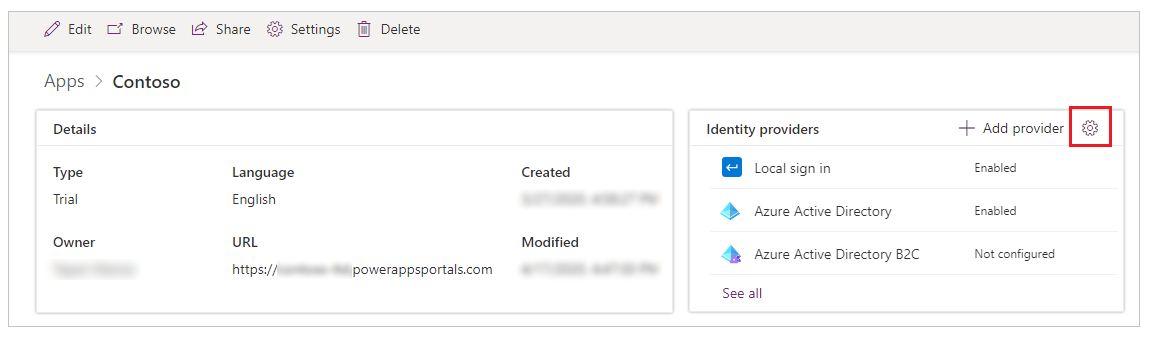
Konfigurera standard identitetsprovider
Du kan ange vilken identitetsleverantör som helst som standard. När en identitetsprovider anges som standard omdirigeras inte användare som loggar in på portalen till portalens inloggningssida. Inloggningsprocessen är i stället alltid standardvärden som används för att logga in med den valda providern.
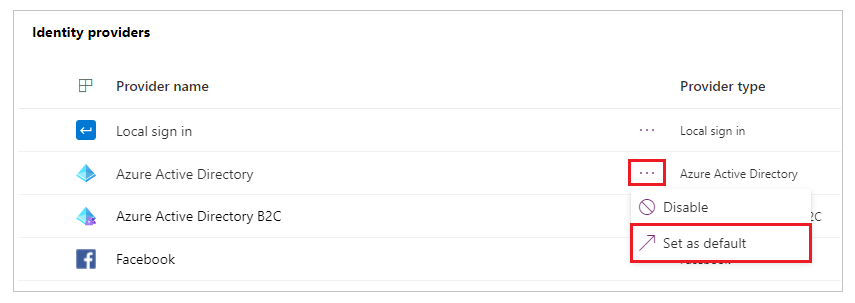
Viktigt
Om du anger en identitetsleverantör som standard kan användarna inte välja någon annan identitetsleverantör.
När du har angett en identitetsprovider som standard kan du välja ta bort som standard för att ta bort den. När du har tagit bort en identitetsprovider från att vara standard kommer användarna att omdirigeras till portalens inloggningssida och välja bland de identitetsprovider som har aktiverats.
Anteckning
Du kan endast ange en konfigurerad identitetsleverantör som standard. Alternativet Ange som standard blir tillgängligt när du har konfigurerat en identitetsleverantör.
Lägga till, konfigurera eller ta bort en identitetsleverantör
Flera identitetsprovider som du kan konfigurera läggs till som standard. Du kan lägga till ytterligare Azure Active Directory (Azure AD) B2C-providers eller konfigurera de tillgängliga OAuth 2.0-providers, till exempel LinkedIn eller Microsoft.
Anteckning
- Du kan inte ändra konfigurationen för Lokal inloggning och Azure Active Directory-leverantörer när detta gränssnitt används.
- Du kan endast ha en instans av respektive identitetsleverantörstyp för Oauth 2.0, t.ex. Facebook, LinkedIn, Google, Twitter och Microsoft.
- Uppdateringar av konfiguration för identitetsleverantör kan ta några minuter att spegla på portalen. Om du vill att ändringarna ska gälla omedelbart kan du starta om portalen.
- Om du lägger till ett anpassat domännamn eller ändrar portalens bas-URL måste du skapa leverantörskonfigurationen på nytt med rätt URL-adress.
Lägg till eller konfigurera en leverantör
Om du vill lägga till en identitetsleverantör väljer du Lägg till leverantör från Autentiseringsinställningar.
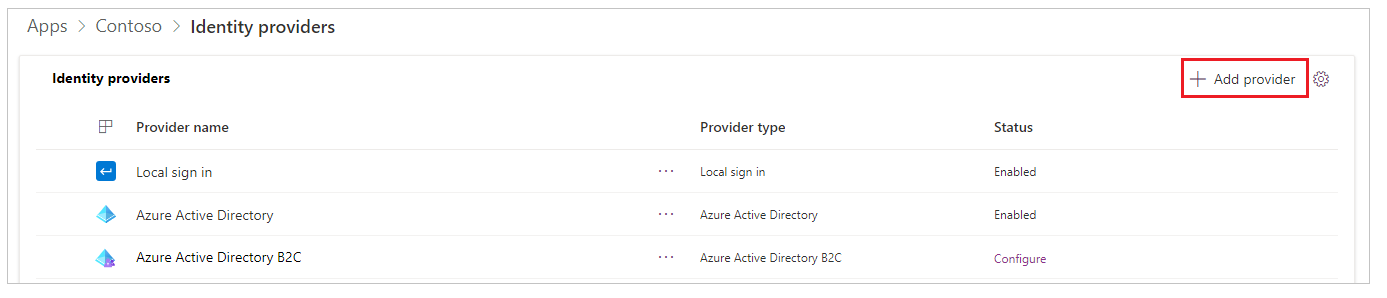
Tips
Du kan också välja Lägg till leverantör på sidan portalinformation.
Välj ett namn i listan med tillgängliga providrar och välj sedan Nästa för att konfigurera providerinställningar.
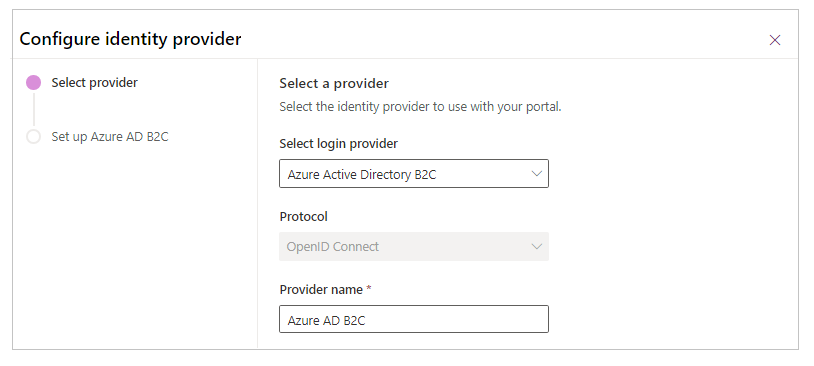
Anteckning
Det Leverantörsnamn du anger här visas på inloggningssidan för användare som text på den knapp de använder för att välja denna leverantör.
Om du vill konfigurera en provider väljer du Konfigurera (eller väljer fler kommandon (...) och väljer sedan Konfigurera).
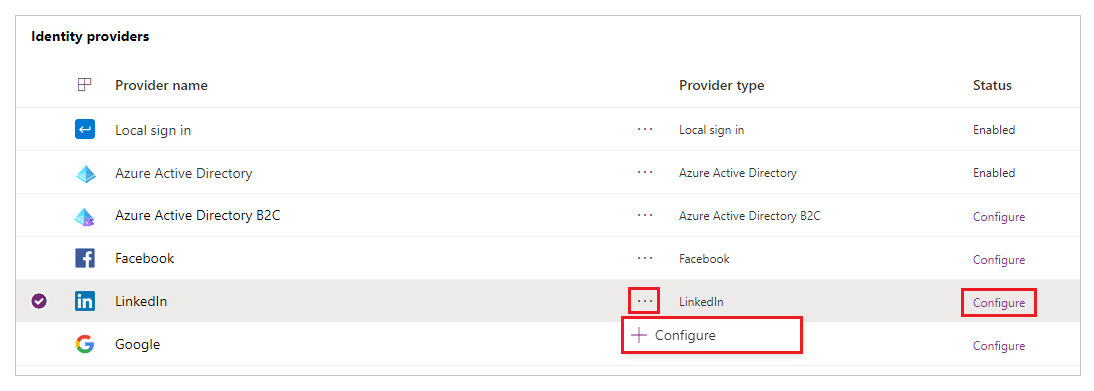
Anteckning
Du kan använda Lägg till leverantör eller Konfigurera om du vill lägga till eller konfigurera en leverantör för första gången. När du har konfigurerat en leverantör kan du redigera den. Du kan också välja en hyperlänk för leverantörsnamn om du snabbt vill öppna konfigurationsalternativen.
Konfigurationsstegen när du väljer Nästa beror på vilken typ av identitetsleverantör du väljer. Du kan till exempel ange att Azure AD B2C skiljer sig från hur du konfigurerar LinkedIn. I följande tabell visas de providrar och protokoll som du kan välja från.
| Tillgängliga providrar | Tillgängliga protokoll | Beskrivning |
|---|---|---|
| Azure AD B2C | OpenID Connect | Tillåter konfiguration av Azure AD B2C för autentisering i portaler med OpenID Connect-protokoll. Mer information: Konfigurera Azure AD B2C-providern, konfigurera Azure AD B2C-providern manuellt |
| OAuth 2.0 | Tillåter konfiguration av Facebook eftersom autentisering av provider i portaler använder OAuth 2.0-protokoll. Mer information: Konfigurera Facebook-providern |
|
| OAuth 2.0 | Tillåter konfiguration av LinkedIn eftersom autentisering av provider i portaler använder OAuth 2.0-protokoll. Mer information: Konfigurera LinkedIn-provider |
|
| OAuth 2.0 | Tillåter konfiguration av Google eftersom autentisering av provider i portaler använder OAuth 2.0-protokoll. Mer information: Konfigurera Google-providern |
|
| OAuth 2.0 | Tillåter konfiguration av Twitter eftersom autentisering av provider i portaler använder OAuth 2.0-protokoll. Mer information: Konfigurera Twitter-providern |
|
| Microsoft | OAuth 2.0 | Tillåter konfiguration av Microsoft eftersom autentisering av provider i portaler använder OAuth 2.0-protokoll. Mer information: Konfigurera Microsoft-provider |
| Övrigt | OpenID Connect | Tillåter konfiguration av alla providrar som följer protokollspecifikationerna OpenID Connect. Exempel: - Konfigurera Azure AD som the OpenID Connect-provider - Konfigurera Azure AD B2C som the OpenID Connect-provider |
| Övrigt | SAML 2.0 | Tillåter konfiguration av alla providrar som följer protokollspecifikationerna SAML 2.0. Exempel: - Konfigurera Azure AD som SAML 2.0-provider - Konfigurera AD FS som SAML 2.0-provider |
| Övrigt | WS-Federation | Tillåter konfiguration av alla providrar som följer protokollspecifikationerna WS-Federation. Exempel: - Konfigurera Azure AD som WS-Federation-provider - Konfigurera AD FS som WS-Federation-provider |
Redigera en leverantör
När du har lagt till och konfigurerat en leverantör kan du se leverantören under statusen Aktiverad bland portalinställningarna eller på informationssidorna.
Om du vill redigera en konfigurerad leverantör markerar du den, väljer Fler kommandon (...) och väljer sedan Redigera konfiguration.
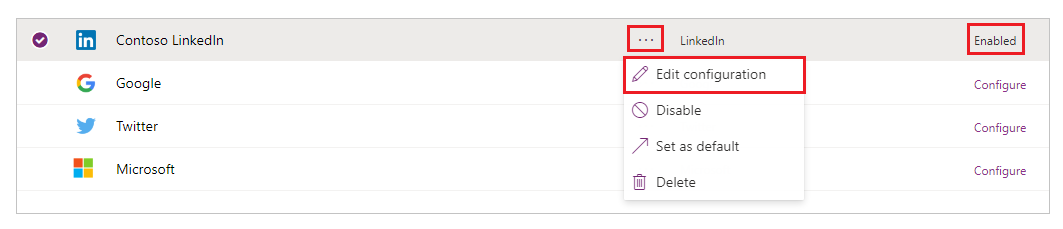
Se de leverantörsspecifika artiklarna för att redigera inställningarna för den providertyp du valt.
Ta bort en leverantör
Om du vill ta bort en identitetsleverantör väljer du Fler kommandon (...) och sedan Ta bort.

Om du tar bort en leverantör tas leverantörens konfiguration för den valda leverantörstypen bort, och leverantören blir åter tillgänglig för konfiguration.
Anteckning
När du tar bort en leverantör tas endast portalkonfigurationen för leverantören bort. Om du till exempel tar bort LinkedIn-leverantören förblir din LinkedIn-app och app-konfiguration intakta. Om du tar bort en Azure AD B2C-leverantör tas endast portalkonfigurationen bort. Konfigurationen för Azure-klientorganisation för denna leverantör förändras inte.
Ett fel uppstod när en portal togs bort och återskapades
Om du tar bort och skapar portalen igen kan användarna få följande fel när de loggar in. När det här problemet uppstår uppdaterar portalens ID-konfiguration korrekt.
Sorry, but we're having trouble signing you in.
AADSTS700016: Application with identifier 'https://contoso.powerappsportals.com/' was not found in the directory 'xxxxxxxx-xxxx-xxxx-xxxx-xxxxxxxxxxxx'. This can happen if the application has not been installed by the administrator of the tenant or consented to by any user in the tenant. You may have sent your authentication request to the wrong tenant.
Se även
Konfigurera Azure AD B2C-provider för portaler
Konfigurera OAuth 2.0-provider för portaler
Konfigurera leverantör för OpenID Connect för portaler
Konfigurera SAML 2.0-provider för portaler
Konfigurera WS-Federation provider för portaler.
Autentisering och användarhantering i Power Apps-portaler
Anteckning
Kan du berätta om dina inställningar för dokumentationsspråk? Svara i en kort undersökning. (observera att undersökningen är på engelska)
Undersökningen tar ungefär sju minuter. Inga personuppgifter samlas in (sekretesspolicy).